Hội nghị truyền hình thông qua Google Meet
Google Meet giúp bạn dễ dàng tổ chức các buổi hội nghị truyền hình bảo mật. Bạn có
thể tham gia bằng bất kỳ trình duyệt web hiện đại nào hoặc tải ứng dụng xuống để tham
gia.
Giới thiệu về hội nghị truyền hình
Hội nghị truyền hình giúp các cá nhân kết nối từ xa bằng nhiều nền tảng, thiết bị
và màn hình. Nhờ tính năng này mà nhiều người dùng có thể kết nối cùng một lúc từ
bất kỳ vị trí nào có kết nối Internet ổn định. Tính năng này cũng giúp mọi người có
những cách mới để trao đổi về những điều quan trọng nhất đối với mình trong công
việc hoặc cuộc sống cá nhân.
Hội nghị truyền hình dành cho doanh nghiệp được cung cấp cho tất cả người dùng
Google Meet. Giờ đây, bất kỳ ai có Tài khoản Google đều có thể tạo một cuộc họp
trực tuyến có tối đa 100 người tham gia và kéo dài tối đa 60 phút.
Khi mua một gói Google Workspace, các doanh nghiệp, trường học và tổ chức khác có
thể khai thác những tính năng nâng
cao, trong đó có cuộc họp cho tối đa 500 người tham gia từ bên trong hoặc bên
ngoài tổ chức và tính năng phát trực tiếp cho tối đa 100.000 người xem trong một
miền đối với những tổ chức nâng cấp lên Google Workspace.
Google Meet và Duo kết hợp để mang đến trải nghiệm hội nghị truyền hình bảo mật qua
mạng
Các tính năng của Google Meet sắp có mặt trong ứng dụng Duo. Ngoài việc có thể gọi
video để kết nối ngay với một người hoặc một nhóm, người dùng sẽ có thể dễ dàng lên
lịch hội nghị truyền hình.
Cuối năm nay, ứng dụng Duo sẽ được nâng cấp lên Google Meet – dịch vụ liên lạc qua
video duy nhất của Google dành cho mọi người và không tốn phí.
Bắt đầu
Cách đăng ký sử dụng Google Meet
-
Sử dụng cho cuộc sống cá nhân
Nếu đang sử dụng Gmail, Google Photos,
YouTube hoặc một sản phẩm khác của Google, bạn chỉ cần đăng nhập vào Tài khoản Google hiện có.
Bạn chưa có Tài khoản Google?
Bắt đầu ngay.
-
Sử dụng trong công việc
Nếu đang dùng Google Workspace, bạn chỉ cần
đăng nhập vào tài khoản hiện có.
Nếu chưa có tài khoản Google Workspace, hãy
xem các gói dịch vụ và giá
để tìm hiểu các phương án dành cho doanh nghiệp.
-
Đối với quản trị viên Google
Workspace
Google Meet có sẵn trong Google Workspace
và Google Workspace for Education Fundamentals.
Để sử dụng Meet trong Google Workspace,
hãy bật tính năng gọi video cho tổ chức.
Cách truy cập vào Google Meet
TRÊN ĐIỆN THOẠI HOẶC MÁY TÍNH BẢNG
Tải ứng dụng Google Meet dành cho thiết bị di động
Tham gia, tổ chức hoặc chia sẻ màn hình trong ứng dụng Google Meet. Tải ứng
dụng xuống từ Google Play hoặc App Store của Apple.

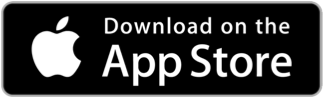
THÔNG TIN CƠ BẢN VỀ CÁCH TỔ CHỨC CUỘC HỌP
Cách tổ chức hội nghị truyền hình
-

Tạo cuộc họp mới
Để tạo cuộc họp video mới, hãy đăng nhập
vào Tài khoản Google hiện tại của bạn hoặc đăng ký một tài khoản mới.
-

Mời người khác vào cuộc họp video trực
tuyến của bạn
Gửi đường liên kết hoặc mã cuộc họp đến
những người bạn muốn mời tham gia cuộc họp. Đối với phiên bản Google Meet không mất
phí, khách sẽ cần tạo tài khoản hoặc đăng nhập vào một Tài khoản Google hiện có để
tham gia.
-

Tham gia cuộc họp
Nhấn vào đường liên kết của cuộc họp trong
lời mời, nhập mã cuộc họp mà người tổ chức cung cấp tại đây hoặc gọi
đến cuộc họp bằng số điện thoại và mã PIN trong lời mời.
Các tính năng không tốn phí
Các tính năng hội nghị truyền hình
Tổ chức hội nghị truyền hình cho tối đa 100 người tham gia. Google Meet cũng cung cấp
các biện pháp chống lại hành vi sai trái như chống xâm nhập để bảo vệ dữ liệu và quyền
riêng tư của bạn.
-

Số lượng cuộc họp không giới hạn
Kết nối với bất kỳ ai, từ đồng nghiệp,
khách hàng đến bạn học, bao nhiêu lần tuỳ thích.
Mời tối
đa 100 người tham gia cuộc họp. Nếu bạn sử dụng phiên bản Google Meet không mất
phí thì những người mà bạn mời đều phải đăng nhập bằng Tài khoản Google để tham gia
cuộc họp nhằm tăng cường tính bảo mật.
-

Phụ đề trực tiếp trong cuộc họp
Nắm bắt nội dung cuộc họp theo thời gian
thực nhờ phụ đề trực tiếp tự động do công nghệ nhận dạng lời nói của Google cung
cấp. Để bật phụ đề,
hãy nhấp vào biểu tượng ba dấu chấm trên màn hình Meet để mở chế độ này (chỉ hỗ trợ
tiếng Anh).
-

Tương thích với nhiều thiết bị
Google Meet hoạt động trên
mọi thiết bị. Bạn có thể tham gia cuộc họp bằng máy tính, máy
tính xách tay, thiết bị Android, iPhone hoặc iPad. Nếu làm việc tại nhà, bạn cũng
có thể tham gia cuộc họp bằng Google
Nest Hub Max.
Đối với những tổ chức cần hỗ trợ về phòng
hội nghị, Thiết bị Google
Meet là giải pháp chất lượng cao với giá cả hợp lý. Bạn cũng có thể tìm hiểu
thêm về khả năng tương tác của Google Meet với các hệ thống không phải của
Google.
-

Màn hình xem trước video và âm thanh
Sau khi nhấp vào đường liên kết hoặc mã
cuộc họp, bạn có thể điều chỉnh
máy quay và micrô để kiểm tra hình ảnh của mình trước khi tham gia cuộc họp.
Bạn cũng sẽ thấy màn hình xem trước gồm những người đã tham gia cuộc họp.
-

Bố cục có thể điều chỉnh và chế độ cài đặt
màn hình
Meet tự động chuyển đổi bố cục trong cuộc
họp video để hiển thị nội dung và những người tham gia có nhiều hoạt động
nhất.
Để chuyển đổi
bố cục, hãy nhấp vào biểu tượng ba dấu chấm ở góc dưới màn hình Meet.
-

Chế độ kiểm soát cho người tổ chức cuộc
họp
Bất kỳ ai cũng có thể dễ dàng
ghim, tắt
tiếng hoặc loại bỏ người tham gia. Vì lý do về quyền riêng tư, bạn không thể
bật tiếng cho người khác mà cần yêu cầu họ tự bật tiếng.
Đối với các tài khoản thuộc tổ chức giáo
dục, chỉ người tạo cuộc họp mới có thể tắt tiếng hoặc loại bỏ người khác. Tìm hiểu
cách thiết lập Meet
để học tập từ xa.
-

Chia sẻ màn hình với người tham gia
Trình bày toàn bộ màn hình
hoặc một cửa sổ ứng dụng để chia sẻ bản trình bày hoặc cùng làm việc trên tài
liệu.
Cải thiện nội dung trình bày qua Meet nhờ
10
mẹo này.
-

Nhắn tin với người tham gia
Tương tác sôi nổi hơn trong cuộc họp với
tính năng nhắn tin
trực tiếp trong cuộc gọi. Để chia sẻ tệp, đường liên kết và các tin nhắn khác
với người tham gia, hãy nhấp vào biểu tượng trò chuyện. Các tin nhắn chỉ hiển thị
trong khi cuộc họp diễn ra.
-

Tích hợp với các ứng dụng của Google và
Microsoft Office
Tham gia vào cuộc họp trực tiếp trong
Gmail hoặc Lịch.
Người dùng Microsoft Office có thể được
thêm vào lời mời và xem các cuộc họp trên lịch Microsoft® Outlook®.
Bảo mật và quyền riêng tư
Bảo mật, tuân thủ và quyền riêng tư
Các tính năng chống hành vi sai trái được bật theo mặc định
Google Meet áp dụng một loạt các biện pháp chống hành vi sai trái để đảm bảo an toàn cho cuộc họp,
trong đó có các tính năng chống xâm nhập và chế độ kiểm soát tính bảo mật của cuộc
họp. Google Meet cũng hỗ trợ nhiều cách xác minh 2 bước, bao gồm cả khoá bảo mật.
Tính năng mã hoá khi truyền tải được bật theo mặc định
Theo mặc định, tất cả cuộc họp video đều được mã hoá khi truyền giữa ứng dụng và
Google. Meet tuân thủ các tiêu chuẩn bảo mật của IETF (Lực lượng chuyên trách kỹ
thuật Internet) đối với Giao thức bảo mật tầng truyền tải gói thông tin (DTLS) và Giao thức
truyền tải bảo mật theo thời gian thực (SRTP).
Tuân thủ để đáp ứng các yêu cầu theo quy định
Các sản phẩm của chúng tôi, bao gồm cả Meet, thường xuyên trải qua quy trình xác
minh độc lập về các chế độ kiểm soát tính bảo mật, quyền riêng tư và sự tuân thủ.
Để xem danh sách đầy đủ các chứng chỉ và giấy chứng nhận, hãy truy cập vào
Trung tâm tài
nguyên về tuân thủ.
Cam kết đảm bảo quyền riêng tư và bảo vệ dữ liệu của bạn
Google Meet tuân thủ các cam kết nghiêm ngặt về quyền riêng tư và việc bảo vệ dữ
liệu giống như các dịch vụ
khác của Google Cloud dành cho doanh nghiệp.
Meet không có các tính năng hay phần mềm theo dõi sự chú ý của người dùng.
Meet không sử dụng dữ liệu khách hàng cho mục đích quảng cáo.
Meet không bán dữ liệu khách hàng cho bên thứ ba.
Giải pháp theo ngành nghề
Google Meet cho giáo dục, y tế và tổ chức phi lợi nhuận trong Google Workspace
Những nhà giáo dục, tổ chức phi lợi nhuận và chuyên gia y tế đang tìm kiếm công cụ tổ
chức hội nghị truyền hình có thể sử dụng Google Meet thông qua Google Workspace, bao
gồm cả những tính năng và công cụ bổ sung giúp bảo vệ quyền riêng tư.
-

Google Workspace for Education
Fundamentals
Trường học có thể sử dụng Google Meet không
tốn phí trong gói Google Workspace for Education Fundamentals. Meet, Lớp học và toàn bộ
những dịch vụ khác trong Google Workspace có thể được dùng để hỗ trợ việc tuân thủ
các quy định như COPPA (Đạo luật bảo vệ quyền riêng tư của trẻ em trên mạng), FERPA
(Đạo luật về quyền giáo dục và quyền riêng tư của gia đình) và GDPR (Quy định chung
về việc bảo vệ dữ liệu).
-

Google Workspace cho lĩnh vực y tế
Sử dụng Google Meet trong Google Workspace
để tuân thủ HIPAA (Đạo luật về trách nhiệm giải trình và cung cấp thông tin bảo hiểm y
tế) khi chăm sóc bệnh nhân từ xa qua những buổi khám bệnh trực tuyến. Khi sử
dụng Google Workspace, bạn cũng có thể lưu trữ dữ liệu một cách bảo mật trong Drive
và dùng các biểu mẫu thu thập thông tin kỹ thuật số mà không cần dùng giấy.
-

Google Workspace for Nonprofits
Các tổ chức đủ điều kiện có thể sử dụng
Google Workspace for Nonprofits mà không mất phí. Google Workspace
mang đến các ứng dụng bảo mật cho doanh nghiệp như Gmail, Drive, Tài liệu và Meet
để giúp tổ chức phi lợi nhuận của bạn cộng tác hiệu quả hơn.
Những công ty hàng đầu sử dụng Google Meet để tổ chức hội nghị truyền hình
